Как да деактивирам автоматичното стартиране на Zoom при стартиране на Windows?

Как да деактивирам автоматичното стартиране на Zoom при стартиране на Windows?
Ето един въпрос от Adhitya:
Насрочена е среща с един от нашите клиенти, за да обсъдим напредъка на настоящия ни проект. Срещата се организира от клиента. По време на подготвителната вътрешна синхронизация, ръководството ни изрично помоли да използваме опцията за повдигане на ръка, когато искаме да говорим по време на нашите срещи в Zoom, включващи клиенти. Можете ли да ме уведомите как мога да използвам опцията за повдигане на ръка по време на срещите в Zoom ?
Благодаря за въпроса ти, Адхитя. Опцията за повдигане на ръка в Zoom уведомява домакина на срещата, че искате да говорите по конкретната тема.
Използвайте иконата за повдигане на ръка в панела на срещата
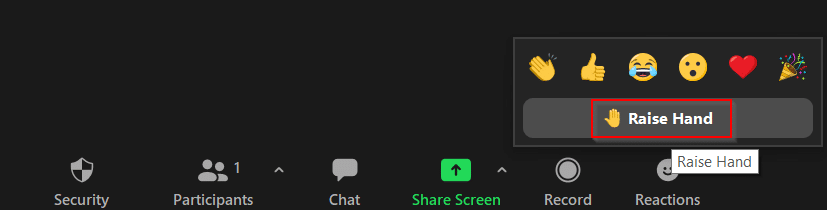
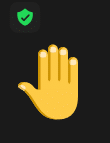
Вдигнете ръка с помощта на клавиатурата:
Долна ръка:
Не забравяйте да спуснете ръка, след като говорите, тъй като това може да доведе до известно объркване. Продължете със стъпките по-долу към Долна ръка в срещата.
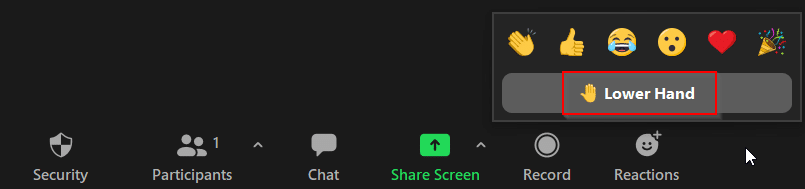
Това е за днес; насладете се на Zoom и не забравяйте да разгледате този актуализиран списък на Zoom със съвети и трикове 🙂
В мобилното приложение Zoom за iPhone, iPad и Android долната лента се скрива автоматично, за да ви даде изглед на цял екран.
Докоснете дисплея на телефона си по време на обаждането Zoom, за да изведете опциите в долната част на екрана. След това изберете елипсите (три хоризонтални точки) иконата „Още“.
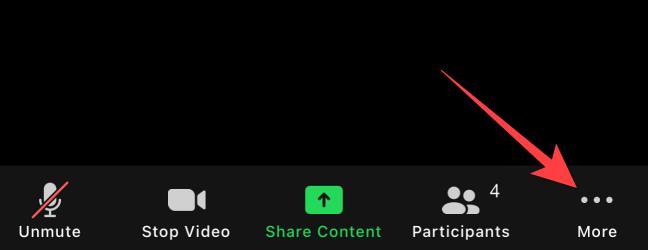
Изберете опцията „Вдигнете ръка“.
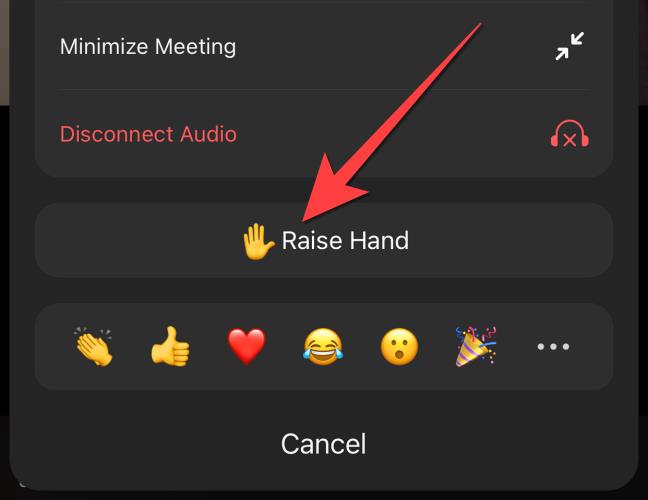
За да спуснете ръката си, изберете отново иконата на елипси (три хоризонтални точки).
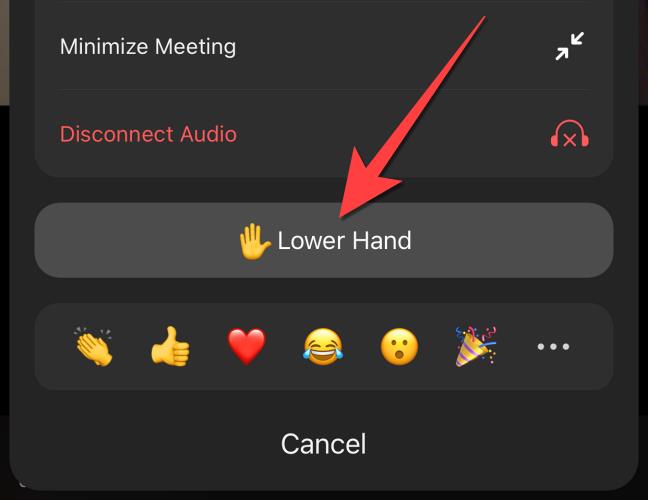
Докоснете „Долна ръка“.
Това е! Имайте предвид, че когато използвате „Вдигнете ръка“, емоджи с вдигната ръка се появява в горния ляв ъгъл на видео потока. Това е полезно за домакина и другите да знаят, след като бялата дъска или споделянето на екрана приключи.
Как да деактивирам автоматичното стартиране на Zoom при стартиране на Windows?
Научете как да изключите шума от напомняния, известия и звуци на Slack работния плот и имейл
Научете как можете лесно да представите ppt файл в срещи на Microsoft Teams.
Научете как лесно да спрете автоматичното стартиране на Microsoft Teams на macOS, ако продължава да се появява, когато включите операционната си система.
Научете как лесно да активирате интеграцията на Microsoft Teams от вашия календар на Outlook.
Научете как да блокирате участниците в чата в Zoom
Научете как да персонализирате размера на шрифта в Microsoft Teams и Zoom.
Научете как лесно да прехвърляте една или няколко папки между канали в един и същи или различни екипи на Microsoft.
Научете как да зададете часовата зона в уеб версията на Microsoft Teams, така че да бъде синхронизирана с версията на вашия компютър.
Научете как да премахнете или скриете съобщенията и историята на разговорите в Microsoft Teams.







